Bật phím home ảo trên Oppo F1s là điều hoàn toàn có thể để bạn có thể tiếp tục trải nghiệm tính năng độc đáo trên thiết bị của mình. Tuy nhiên chúng ta cần phải thực hiện những gì mới có thể kích hoạt, bật nút home ảo trên Oppo F1s mà mình đang sử dụng đây?
- Cách bật nút Home ảo trên iPhone mới nhất
- Muốn có nút home ảo trên Android thì làm thế nào?
- Phím home ảo, cài nút Home ảo trên iPhone, iPad
- Bật nút Home ảo trên Huawei GR5 2017, Nút di động
- Cách bật nút home ảo trên iPhone 6s và 6S Plus ?
Bật nút home ảo trên Android là thủ thuật đã được rất nhiều người quan tâm cũng như tìm kiếm để sử dụng trên thiết bị của mình. Tuy nhiên không phải thiết bị này cũng được nhà phát hành tích hợp sẵn tính năng bật nút home ảo trên Android này. Vậy làm sao mới có thể kích hoạt, bật nút home ảo trên Oppo F1s?

Hướng dẫn bật nút home ảo trên Oppo F1s
Để kích hoạt, bật nút home ảo trên Oppo F1s các bạn cần:
- Tải vài cài đặt ứng dụng EasyTouch cho Android tại đây: Download EasyTouch cho Android.
+ Yêu cầu bộ nhớ: Thiết bị Oppo F1s của bạn cần phải có tối thiểu 10Mb bộ nhớ để có thể cài và sử dụng ứng dụng này.
* Cách bật nút home ảo trên Oppo F1s
Bước 1 : Các bạn khởi động ứng dụng EasyTouch cho Android đã được tải và cài đặt trên thiết bị Oppo F1s của mình ở trên.
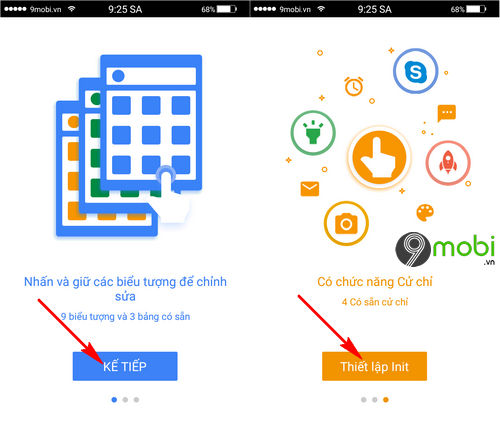
Tại giao diện truy cập vào ứng dụng, chúng ta sẽ lần lượt ấn chọn Kế tiếp và Thiết lập Init để tiến hành kích hoạt, bật nút home ảo trên Oppo F1s.
Bước 2 : Sau đó hệ thống sẽ giới thiệu về các phím tắt khi sử dụng nút home ảo này, ấn chọn Bắt đầu sử dụng .
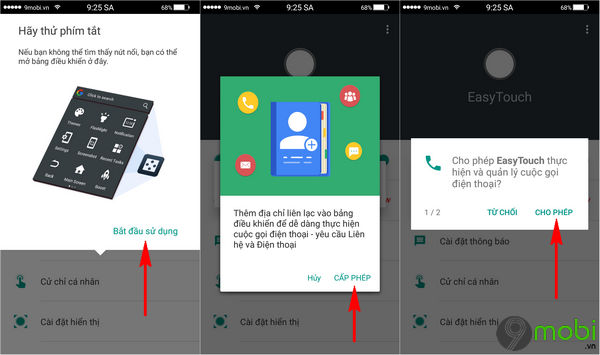
Lúc này các bạn sẽ cần phải xác nhận các quyền truy cập của ứng dụng vào hệ thống thiết bị bằng cách ấn chọn Cấp phép và Cho phép với các yêu cầu như hình trên.
Bước 3 : Tiếp theo hệ thống sẽ chuyển chúng ta sang giao diện thiết lập ứng dụng này, chúng ta tiếp tục ấn chọn mục Tôi biết rồi .
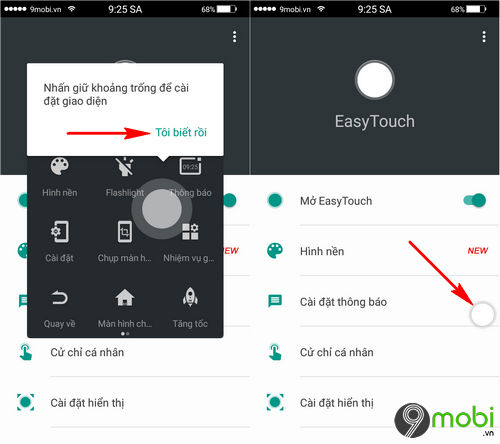
Và lúc này chúng ta sẽ thấy một nút home nhỏ xuất hiện trên màn hình , đấy chính là do việc chúng ta đã bật nút home ảo trên Oppo F1s thành công rồi đấy.
Bước 4 : Để có thể thay đổi cách hiển thị của nút home ảo trên Oppo F1s này, các bạn ấn chọn vào mục Cài đặt hiển thị như hình dưới.
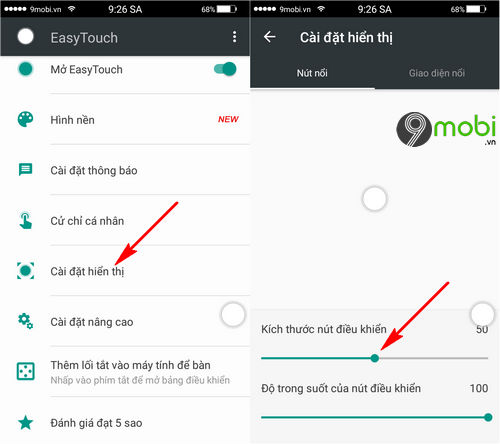
Tại đây các bạn có thể tuỳ chọn độ trong suốt, mờ để làm nổt bật nút home ảo trên thiết bị sao cho phù hợp với nhu cầu sử dụng của bạn.
Bước 5 : Cũng tương tự như vậy với việc bật nút home ảo trên Oppo F1s, các bạn có thể tuỳ chỉnh các tính năng đi kèm khi sử dụng bằng cách ấn chọn mục Cài đặt nâng cao .
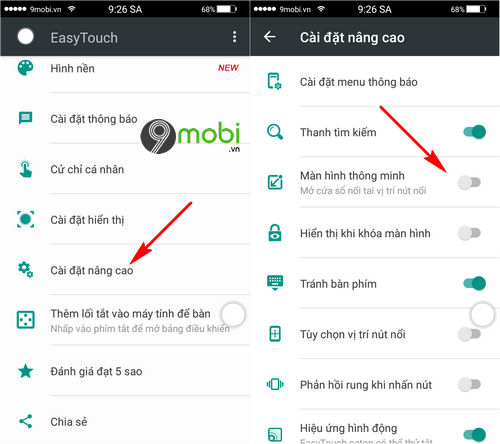
Bạn có thể lựa chọn rất nhiều các tính năng sử dụng khác nhau để phù hợp với nhu cầu sử dụng của mình như chụp ảnh màn hình....
Trên đây là bài viết hướng dẫn các bạn cách sử dụng, bật nút home ảo trên Oppo F1s với ứng dụng EasyTouch cho Android được nhiều người lựa chọn sử dụng khi thiết bị của mình không được hỗ trợ tích hợp tính năng này. Hy vọng các bạn cũng đã nhanh chóng làm quen cũng sử dụng ứng dụng này để bật nút home ảo trên điện thoại của mình thành công rồi.
https://9mobi.vn/bat-nut-home-ao-tren-oppo-f1s-22238n.aspx
Nếu như các bạn tinh ý, chúng ta hoàn thấy rằng nút home ảo này khá giống với tính năng nút home ảo iPhone đã được rất nhiều người biết tới và sử dụng, đây cũng là một trong những tính năng không thể thiếu để bạn sử dụng và trải nghiệm thiết bị của mình tốt hơn, tham khảo cách nút home ảo tại đây